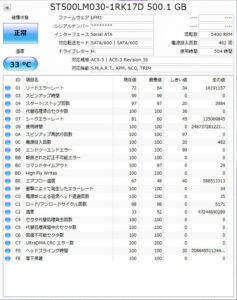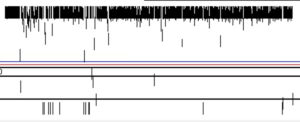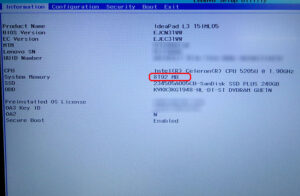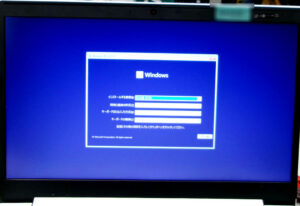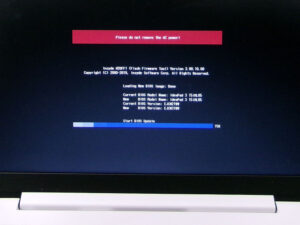Lenovo IdeaPad L3-15IML05 Type81Y3 SSD換装・メモリー増設
Windows10からWindows11にアップグレードして使っているが遅くて困っている。
データは不要なので、SSD換装・Windows11インストールを前提にお預かりしました。
CPUはCeleron 5205UでWindows11対応機ですが、メモリー4Gで足りないので増設も検討します。
分解・診断
分解して確認します。
ネジをすべて取れば裏蓋は外せます。
HDD搭載なのが遅い原因の一つに挙げられます。
さらにSMR(瓦記録方式)の記載がありますので、HDDの中でも速度的に不利となっています。
メモリーはオンボードで4G搭載ですがスロットが一つあいていますので、増設は可能です。
HDDのSMARTは正常だが
HDDを取り外しての検査では正常表示でした。
なのですが、保全のためコピーを取ってみるとやけに遅い。
念のため全体の読み出しテストをおこなってみると、スピードが落ちる箇所が多く見られました。
SMARTには現れない不調で遅くなっているようですね。
メモリー増設
メモリー4GではWindows11の動作には少ないので、4Gを増設しました。
BIOSで8Gの認識を確認します。
そのあと、メモリーテストを走らせて、正常が確認できました。
メモリーの交換・増設時にはメモリーテストは必ずおこないます。
SSD交換・Windows11クリーンインストール
データは不要なので、HDDをSSDに交換してWindows11をクリーンインストールします。
容量もそれほど必要ないそうなので、SSDは240Gとなりました。
Windows11をインストール後、Lenovoサイトからダウンロードしたドライバー類を当てていきます。
安定化のため、BIOSもアップデートしました。
元OSがWindows10なのでBIOSアップデートはしておいた方がいいでしょう。
Windows11のアップデートもおこない、各種の調整もおこないます。
マイクロソフトアカウントの情報から、MS Officeの再インストールもできました。
最終確認の上ご返却します。
格段に早くなり快適に使用できると思います。
パソコンドック24本部サイトでもブログを公開中
パソコンドック24 名古屋・庄内緑地公園店 (西区) 店舗ページ
パソコンドック24 名古屋・庄内緑地公園店 (西区) ブログ一覧
こちらもご覧ください。